Essa semana fiquei quebrando a cabeca porque queria transformar uma foto em desenho no Photoshop.
Sai em busca de informacoes por ai e encontrei esse tutorial aqui (em ingles), e resolvi repassa-lo.
Importante: O tutorial foi preparado para o Photoshop 7, o meu eh 9 ou CS2, em um determinado ponto eu nao consegui fazer o que eles recomendam, pode ser por causa da versao, mas pode ser que eu tenha errado em algum passo. Portando, o tutorial abaixo foi adaptado por mim. Outra coisa: Eu nao sei os nomes do comandos em portugues, ja que minha versao eh em ingles: SORRY!
1 – Selecione uma foto, fotos “portrait” sao melhores para trabalhar, duplique “layer” – Comando Layer > Duplicate Layer:
1 – Selecione uma foto, fotos “portrait” sao melhores para trabalhar, duplique “layer” – Comando Layer > Duplicate Layer:

2 – Remova a cor (da copia) da foto usando os comando: Image > Ajustment > Desaturate ou Image > Ajustments > Hue/Saturation movendo o botao saturation ate obter uma foto “preto e branca”. Se vc estiver trabalhando com uma foto preto e branca, ignore esse passo.

3 – Duplique a foto preto e branca e inverta (a copia) usando os comandos: Image > Ajustments > Invert (Ctrl + I – funciona bem).
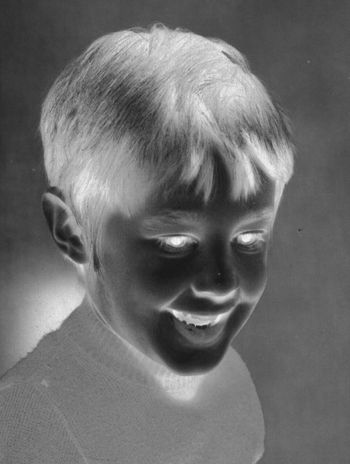
Nesse ponto vc tera 3 layer na paleta, certifique-se que de cima para baixo esteja o negativo, o preto e branco e o colorido.
4 – Com o “layer” negativo selecionado va na paleta “Layers” e modifique “blending mode” de normal para color dodge. A imagem vai ficar totalmente branca.
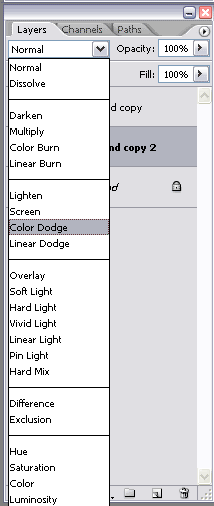
5 – Aplique Blur, usando o comando: Filter > Blur > Gaussian Blur. Nesse momento vc ja vai ver os tracos no layer que estava branco, o ajuste de pixes eh que faz a diferanca nos tracos. Ajuste ao seu gosto, na image ilustrativa apliquei 4pxs.

Dai para frente e por conta da sua criatividade. Se vc deletar o layer com a foto preto e branca o desenho recebera as cores do layer colorido, se vc quiser brincar um pouco ajuste o blending mode da foto preto e branca e possivel diversas variacoes.

Tambem usando o comando: Layer > Layer Style > Blending Option > Pattern Overlay, selecione uma testura artistica por exemplo, nao esqueca de ajusta a opacity, voce podera obter um efeito tela ou papel velho.

Sua criatividade eh o limite. Boa Sorte!
Nenhum comentário:
Postar um comentário